Si të fshini një faqe në Word {Udhëzues}
Po përpiqeni të fshini një faqe të zbrazët në Word? Në këtë udhëzues, ne do t
Përveç të gjitha veçorive të Zoom si Share Screen , Polling , Forced Mic Limitations , Dropbox Integrimi dhe Regjistrimi , Zoom ofron gjithashtu një veçori të regjistrimit të pjesëmarrësve. Aplikacioni i videokonferencave ka bërë lajme në të gjithë globin me më shumë se një miliard shkarkime dhe përdorim të përhapur nëpër kontinente.
Megjithatë, Zoom është gjithashtu nën vëzhgim për gabimet e tij të sigurisë dhe për këtë arsye, përdoruesit duhet të marrin masat e duhura për të siguruar që këto gabime të mbyllen . Tipari i regjistrimit të pjesëmarrësve është një masë e tillë. Regjistrimi i pjesëmarrësve i lejon hostit të kontrollojë miratimin/mosmiratimin e pjesëmarrësve në takim. Regjistrimi gjithashtu lejon hostin të kontrollojë se kush mund të ndajë ekranin edhe në Zoom.
Le të shohim procesin e aktivizimit të regjistrimit të pjesëmarrësve në Zoom; por më parë, le të shohim edhe disa kushte që duhet të plotësohen për të përdorur këtë veçori.
Kërkesat për të përdorur funksionin e regjistrimit të pjesëmarrësve në Zoom
Ka vetëm kufizime për tërheqje:
Lexo më shumë: Zmadhimi i shkurtoreve të tastierës së mashtrimit
Si të aktivizoni regjistrimin e pjesëmarrësve në Zoom
Hapi 1: Hyni në llogarinë tuaj Zoom në shfletuesin tuaj të uebit.
Hapi 2: Klikoni në butonin Tap .
Hapi 3: Në seksionin Personal , klikoni mbi Takimet .
Hapi 4: Filloni të planifikoni një takim të ri .
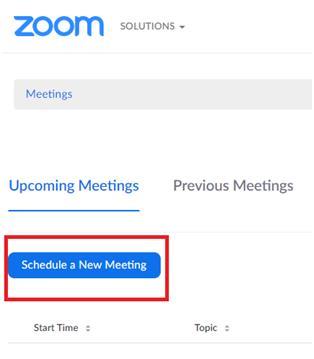
Hapi 5: Plotësoni kërkesat për caktimin e takimit.
Hapi 6: Në të njëjtin portal për caktimin e takimit, do të gjeni opsionin Regjistrimi .
Hapi 7: Kontrolloni kutinë për Regjistrim në Takimet e Zoom.
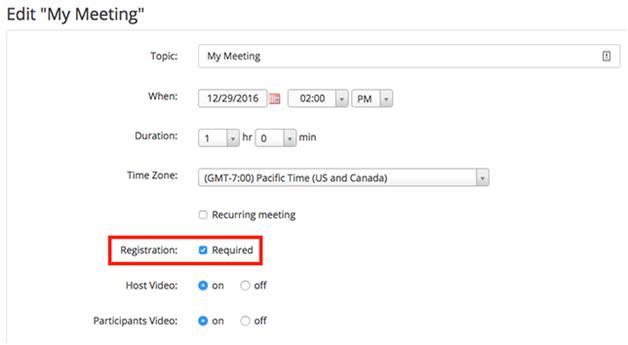
Burimi i imazhit: Mbështetja e Zoom
Hapi 8: Klikoni në butonin Ruaj dhe rregulloni orarin e takimit.
Hapi 9: Tani do të ridrejtoheni në një dritare të re për Takimet e Regjistrimit.
Hapi 10. Në dritaren e re, do të shihni një opsion për modifikimin e Opsioneve të Regjistrimit . Zgjidhni atë butonin Edit .
Hapi 11: Në dritaren e re për Opsionet e Regjistrimit, do të shihni tre tituj - Regjistrimi, Pyetjet dhe Pyetjet e personalizuara .
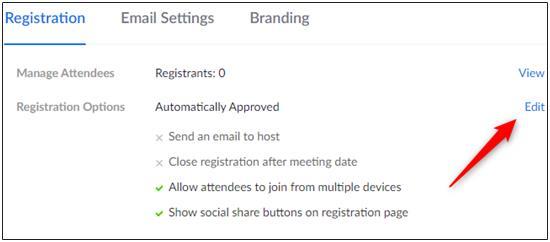
Hapi 12: Në seksionin e Regjistrimit , do të gjeni një opsion për të zgjedhur midis opsioneve të miratimit:
Burimi i imazhit: Mbështetja e Zoom
Hapi 13: Nën titullin e njoftimit, mund ta kontrolloni atë kuti. Në këtë mënyrë, ju (host) do të merrni emailin sa herë që regjistrohet një regjistrues.
Burimi i imazhit: Mbështetja e Zoom
Hapi 14: Mbani të paprekura kutitë e kontrollit për Opsionet e tjera . Megjithatë, mund të zgjidhni të kontrolloni kutinë për Mbyll regjistrimin pas datës së ngjarjes .
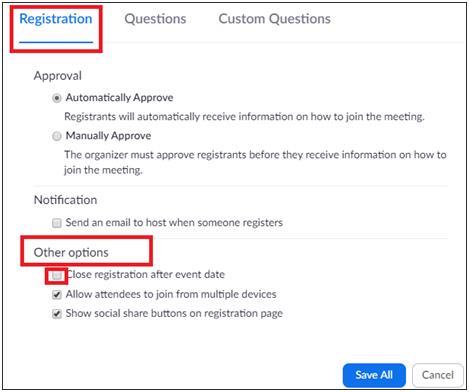
Burimi i imazhit: Mbështetja e Zoom
Hapi 15: Në skedën Pyetjet , mund të zgjidhni hyrjet që duhet të plotësojë një regjistrues përpara se të bashkohet në takimin e planifikuar të Zoom. Këtu ju zgjidhni kutitë për dy fusha të ndryshme:
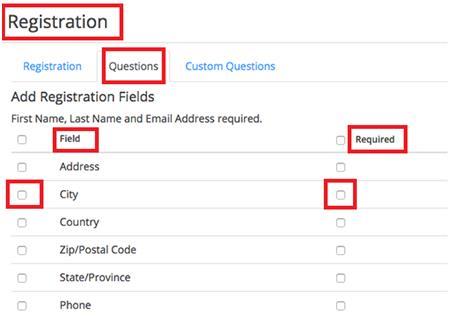
Burimi i imazhit: Mbështetja e Zoom
Hapi 16: Në panelin e pyetjeve të personalizuara . Këtu mund të krijoni pyetjen tuaj për t'u shtuar në listën e hyrjeve të tjera që duhet të plotësohen nga të regjistruarit.
Hapi 17: Pasi kjo të përfundojë, gjithçka që duhet të bëni është të klikoni në Ruaj të gjitha dhe të konfirmoni regjistrimin për pjesëmarrësit.
Tani do të aktivizohet procesi i regjistrimit të pjesëmarrësve. Tani kujtdo që do t'i dërgohet një ftesë për t'u bashkuar në një takim do t'i kërkohet të plotësojë të gjitha këto hyrje dhe të regjistrohet për të marrë pjesë në takim. Për më tepër, nikoqiri do të vendosë t'i lejojë të pranishmit të marrin procedurën për t'u bashkuar në takimin përkatës.
Ju gjithashtu mund të pëlqeni:
5 këshilla sigurie për t'i mbajtur të sigurta sesionet e videos me zmadhim
Po përpiqeni të fshini një faqe të zbrazët në Word? Në këtë udhëzues, ne do t
Kjo është një nga pyetjet më të mëdha që bëjnë përdoruesit, nëse mund të shohin kush e ka parë profilin e tyre në Instagram. Mësoni më shumë për mënyrat dhe mjetet që ndihmojnë në monitorimin e vizitorëve të profilit tuaj!
Mësimi për instalimin e një printeri në Windows 10, duke përfshirë printerët Wi-Fi dhe ata lokalë. Udhëzime hap pas hapi dhe zgjidhje për problemet e zakonshme.
Mësoni se si të zhbllokoni dikë në Facebook dhe Messenger lehtësisht me këtë udhëzues të detajuar. Ndiqni hapat e thjeshtë për të rifituar kontaktin me miqtë tuaj të bllokuar.
Dëshironi të fshini lejet e skaduara dhe të rregulloni portofolin e Apple? Ndiqni ndërsa unë shpjegoj në këtë artikull se si të hiqni artikujt nga Apple Wallet.
Pavarësisht nëse jeni i rritur apo i ri, mund t'i provoni këto aplikacione ngjyrosëse për të çliruar kreativitetin tuaj dhe për të qetësuar mendjen tuaj.
Ky udhëzues ju tregon se si të zgjidhni një problem me pajisjen tuaj Apple iPhone ose iPad që shfaq vendndodhjen e gabuar.
Shiko se si mund të aktivizosh dhe menaxhosh "Mos shqetëso" në iPad, në mënyrë që të përqendrohesh në atë që duhet të bësh. Këtu janë hapat që duhen ndjekur.
Shihni mënyra të ndryshme se si mund ta bëni tastierën tuaj iPad më të madhe pa një aplikacion të palës së tretë. Shihni gjithashtu se si ndryshon tastiera me një aplikacion.
A po përballeni me gabimin e iTunes që nuk zbulon iPhone ose iPad në kompjuterin tuaj Windows 11? Provoni këto metoda të provuara për të zgjidhur problemin tani!






